Brawlhalla ist ein kostenloses 2D-Kampfspiel. Es wurde von Blue Mammoth Games entwickelt, von Ubisoft veröffentlicht und auf Nintendo Switch, Xbox One, PS4 und PC veröffentlicht. In diesem Handbuch zeigen wir Ihnen, wie Sie es unter Linux spielen.
Brawlhalla unter Linux

Brawlhalla ist nicht nativ auf der Linux-Plattform, aber Sie können es mit der Hilfe der Steam Play-Funktion trotzdem auf Ihrem Linux-System spielen. Um jedoch auf die Steam Play-Funktion zugreifen zu können, müssen Sie Steam für Linux installieren.
Steam installieren
Um den Steam für Linux-Client auf Ihrem System zu installieren, öffnen Sie ein Terminalfenster auf dem Linux-Desktop. Folgen Sie dann, während das Terminalfenster geöffnet und einsatzbereit ist, den Steam-Installationsanweisungen, die Ihrer derzeit verwendeten Distribution entsprechen.
Ubuntu
Steam befindet sich im Ubuntu-Hauptsoftware-Repository. Wenn Sie Ubuntu verwenden, können Sie es mit dem folgenden Apt- Befehl schnell installieren .
sudo apt Steam installieren
Debian
Wenn Sie ein Debian-Linux-Benutzer sind, ist es möglich, Steam zu installieren, wenn das „Non-free“-Software-Repository aktiviert ist. Dieses Repository ist jedoch für Anfänger nicht einfach zu aktivieren und auch mühsam. Eine bessere Möglichkeit, Steam unter Debian zu installieren, besteht darin, das DEB direkt mit dem folgenden Befehl herunterzuladen.
wget https://steamcdn-a.akamaihd.net/client/installer/steam.deb
Sobald das Steam- DEB-Paket auf Ihren Linux-PC heruntergeladen wurde, kann die Installation beginnen. Installieren Sie die Steam-App mit dem Befehl dpkg . Beachten Sie jedoch, dass während dieses Vorgangs Fehler auf dem Bildschirm auftreten. Das ist normal.
sudo dpkg -i steam.deb
Wenn das Steam-DEB-Paket auf Debian installiert ist, müssen Sie die Fehler, die während der Installation aufgetreten sind, mit dem folgenden Befehl apt-get install -f korrigieren .
sudo apt-get install -f
Wenn die Fehler behoben sind, kann Steam unter Debian verwendet werden.
Arch Linux
Unter Arch Linux steht Steam zur Installation im Software-Repository „Multilib“ zur Verfügung. Um die Installation zu starten, stellen Sie sicher, dass „Multilib“ in Ihrer Pacman.confDatei aktiviert ist . Geben Sie dann den folgenden Befehl ein.
sudo pacman -S Dampf
Fedora/OpenSUSE
Wenn Sie entweder Fedora oder OpenSUSE verwenden, kann die Installation von Steam ziemlich mühsam sein. Um unter Fedora auf Steam zuzugreifen, müssen Sie ein Repository eines Drittanbieters aktivieren, und OpenSUSE ist auch nicht so einfach. Ein viel besserer Weg, dies zu tun, besteht darin, stattdessen den Flatpak-Anweisungen zu folgen.
Flatpak
Steam ist als Flatpak erhältlich, was eine hervorragende Nachricht für diejenigen unter Linux ist, die Steam nicht auf herkömmliche Weise erhalten können. Um die Installation von Steam zu starten, müssen Sie die Flatpak-Laufzeit auf Ihrem Computer aktivieren .
Nachdem Sie die Flatpak-Laufzeit auf Ihrem Computer aktiviert haben, müssen Sie den Flathub App Store zu Flatpak hinzufügen. Führen Sie dazu den folgenden flatpak remote-add- Befehl in einem Terminalfenster aus.
flatpak remote-add --if-not-exists flathub https://flathub.org/repo/flathub.flatpakrepo
Wenn der Flathub App Store eingerichtet ist, kann die Installation von Steam beginnen. Verwenden Sie den folgenden Befehl, um die App zum Laufen zu bringen.
flatpak installieren flathub com.valvesoftware.Steam
Installieren Sie Brawlhalla
Nachdem Steam nun auf Ihrem Linux-PC eingerichtet ist, öffnen Sie die App, melden Sie sich bei Ihrem Konto an und befolgen Sie die folgenden Schritt-für-Schritt-Anleitungen, um Brawlhalla zum Laufen zu bringen.
Schritt 1: Klicken Sie in der Steam-App auf das Menü „Steam“. Suchen Sie im Menü "Steam" die Schaltfläche "Einstellungen" und klicken Sie darauf, um die Steam-Einstellungen zu laden. Suchen Sie im Steam-Einstellungsbereich nach „Steam Play“ und klicken Sie darauf.
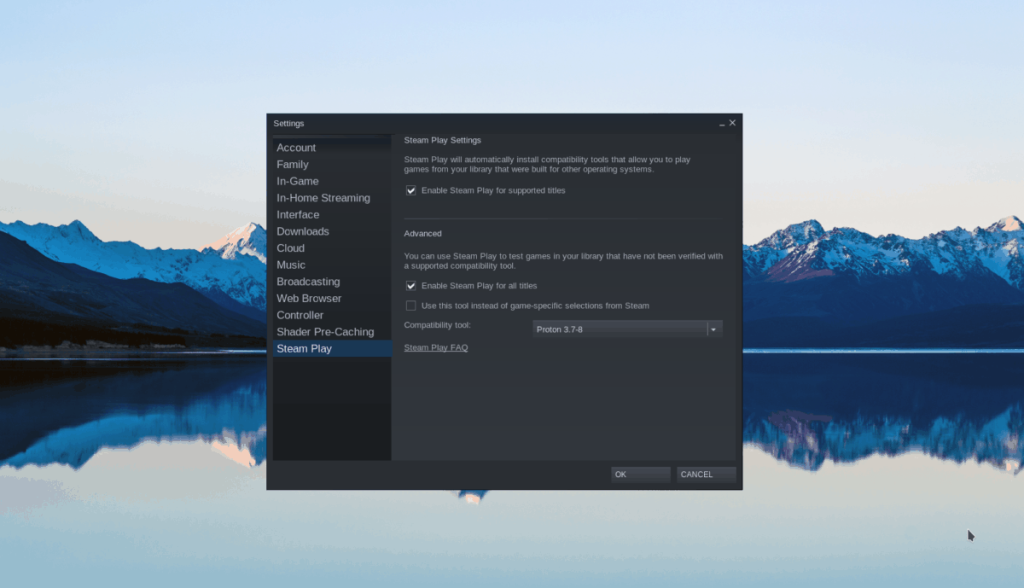
Suchen Sie im Bereich „Steam Play“ nach „Steam Play für unterstützte Titel aktivieren“ und „Steam Play für alle anderen Titel aktivieren“ und aktivieren Sie die entsprechenden Kästchen, um diese Funktion zu aktivieren. Wählen Sie die Schaltfläche „OK“, um die Änderungen zu bestätigen.
Schritt 2: Suchen Sie die Schaltfläche „STORE“ in Steam und klicken Sie darauf, um auf die Steam Storefront zuzugreifen. Suchen Sie dann das Suchfeld und geben Sie „Brawlhalla. Durchsuchen Sie die Suchergebnisse nach „Brawlhalla“ und wählen Sie es aus, um zur Brawlhalla-Store-Seite zu gelangen.
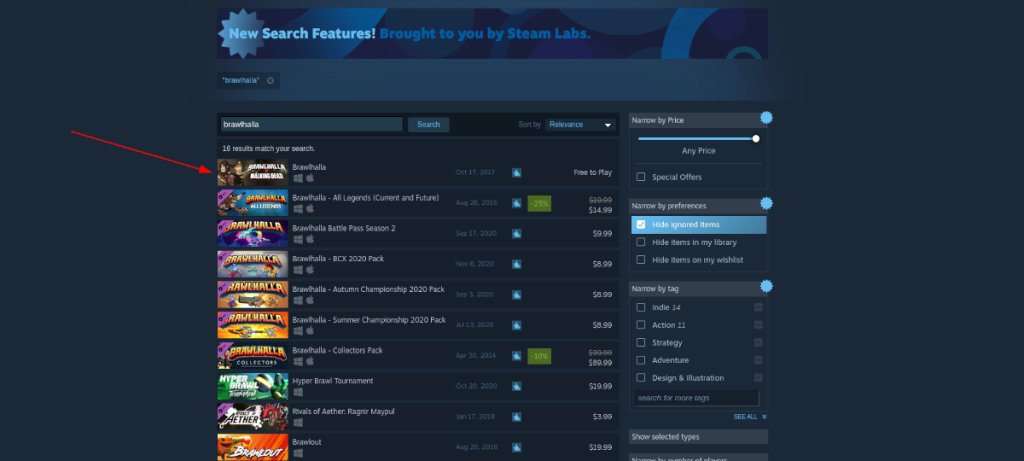
Schritt 3: Suchen Sie auf der Brawlhalla Store-Seite die grüne Schaltfläche „Spiel spielen“. Wenn Sie diese Schaltfläche auswählen, weisen Sie Steam an, es herunterzuladen und auf Ihrem Computer zu installieren.
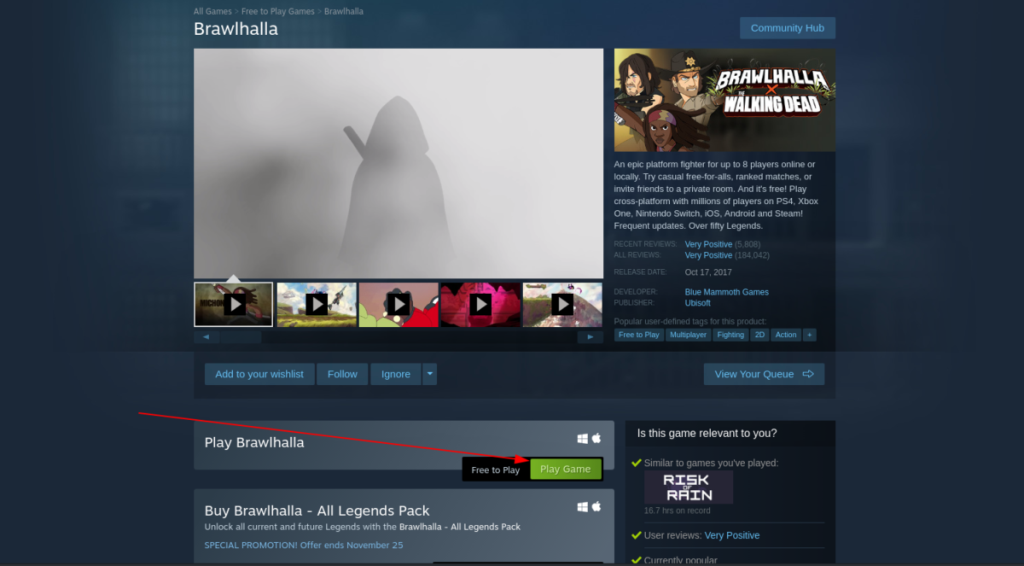
Sagen Sie Steam anhand der Eingabeaufforderungen auf dem Bildschirm, wo das Spiel installiert werden soll. Denken Sie daran, dass Sie den herunterladbaren DLC auch auf der Brawlhalla-Store-Seite direkt unter der Schaltfläche „Brawlhalla spielen“ ausprobieren können.
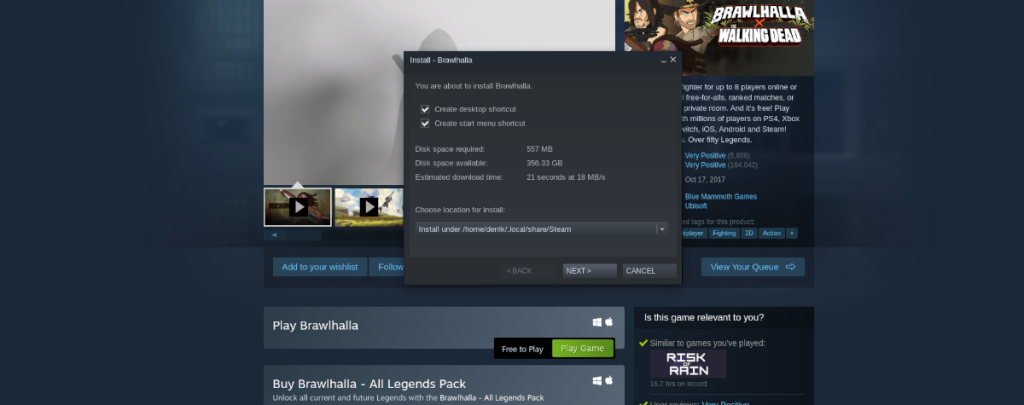
Schritt 4: Nachdem Brawlhalla heruntergeladen und auf Ihrem Linux-PC installiert wurde, suchen Sie die Schaltfläche „BIBLIOTHEK“ in Steam und klicken Sie darauf, um zu Ihrer Spielebibliothek zu gelangen. Suchen Sie in Ihrer Spielebibliothek nach „Brawlhalla“ und klicken Sie darauf, um auf die Spieleseite zuzugreifen.
Schritt 5: Suchen Sie auf der Brawlhalla-Spielseite die grüne Schaltfläche „SPIELEN“ und klicken Sie darauf, um das Spiel zu starten. Nachdem Sie „PLAY“ ausgewählt haben, konfiguriert Steam Brawlhalla automatisch durch die Installation mehrerer Laufzeittools. Wenn die Laufzeittools eingerichtet sind, wird das Spiel geöffnet und ist spielbereit. Genießen!
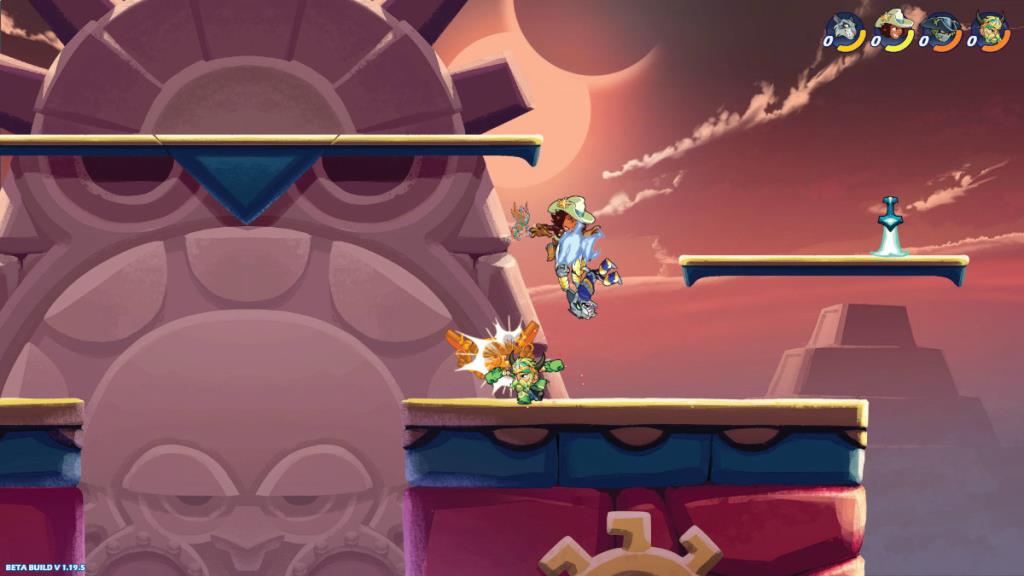


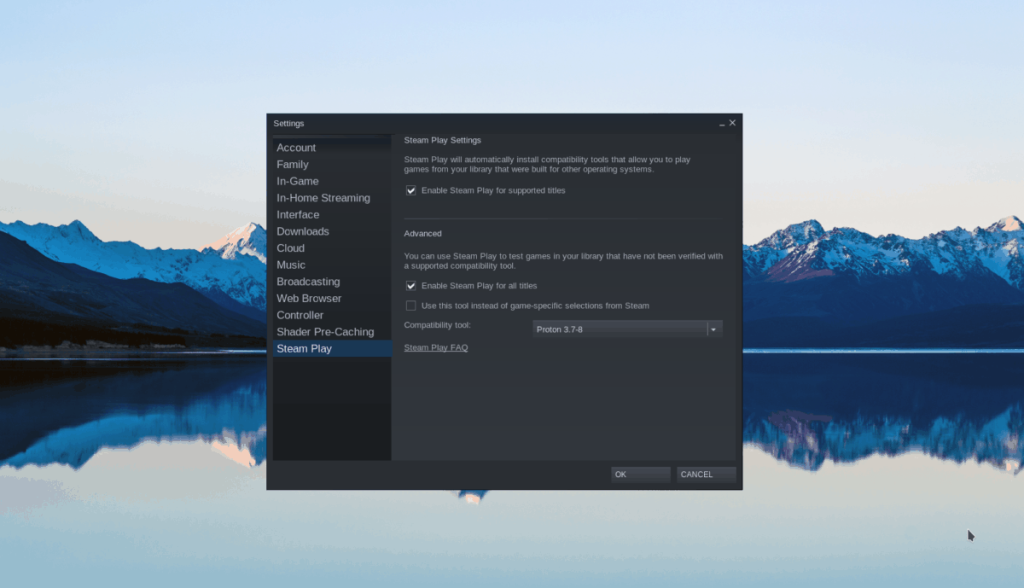
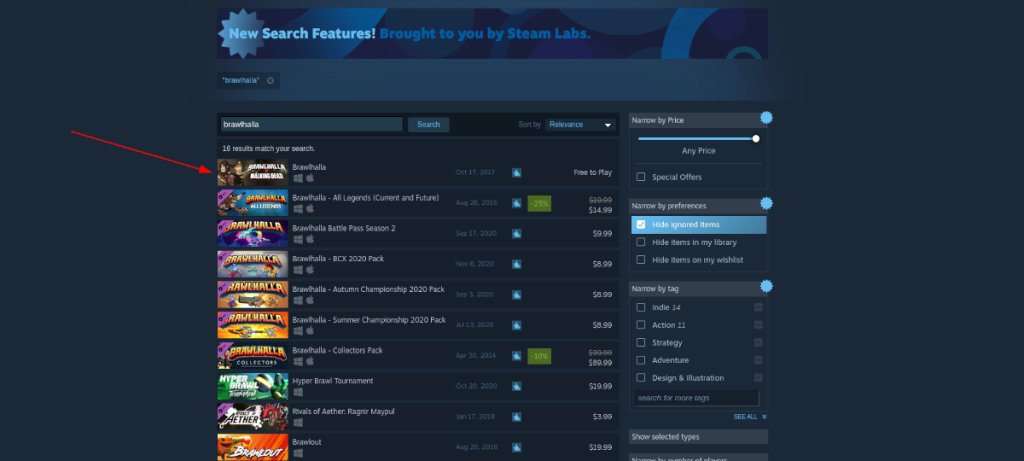
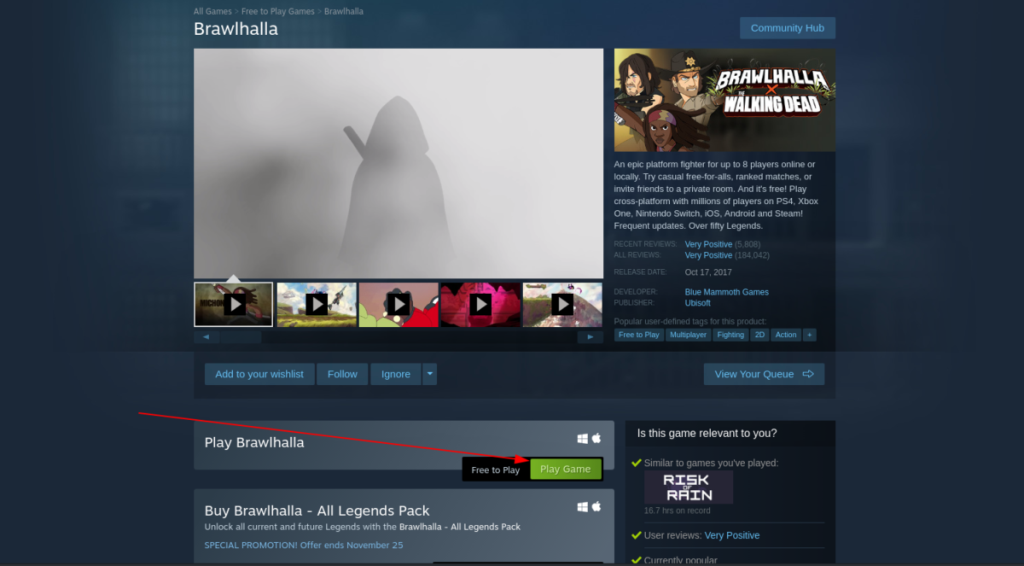
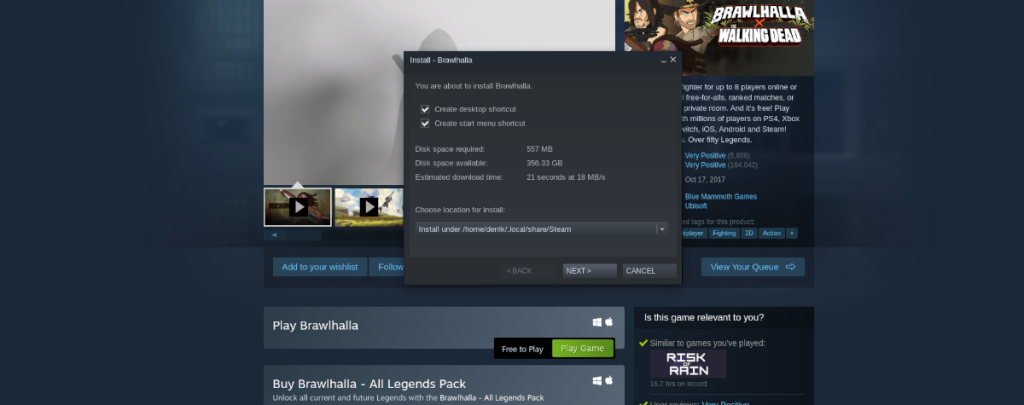
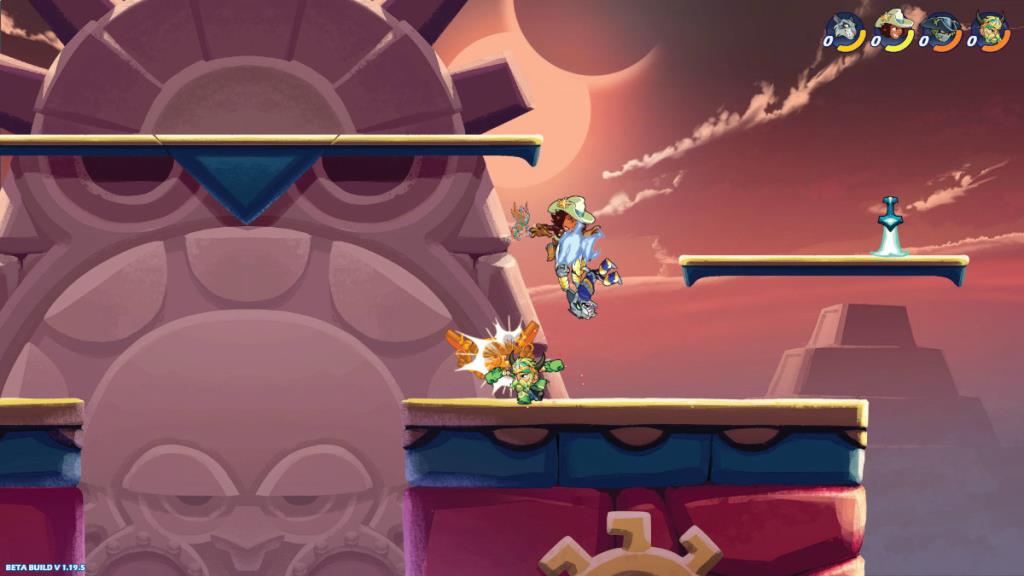



![Laden Sie FlightGear Flight Simulator kostenlos herunter [Viel Spaß] Laden Sie FlightGear Flight Simulator kostenlos herunter [Viel Spaß]](https://tips.webtech360.com/resources8/r252/image-7634-0829093738400.jpg)




